Galaxy S22: تمكين / تعطيل التدوير التلقائي للشاشة

مع هاتف Galaxy S22، يمكنك بسهولة تمكين أو تعطيل التدوير التلقائي للشاشة لتحسين تجربة الاستخدام.
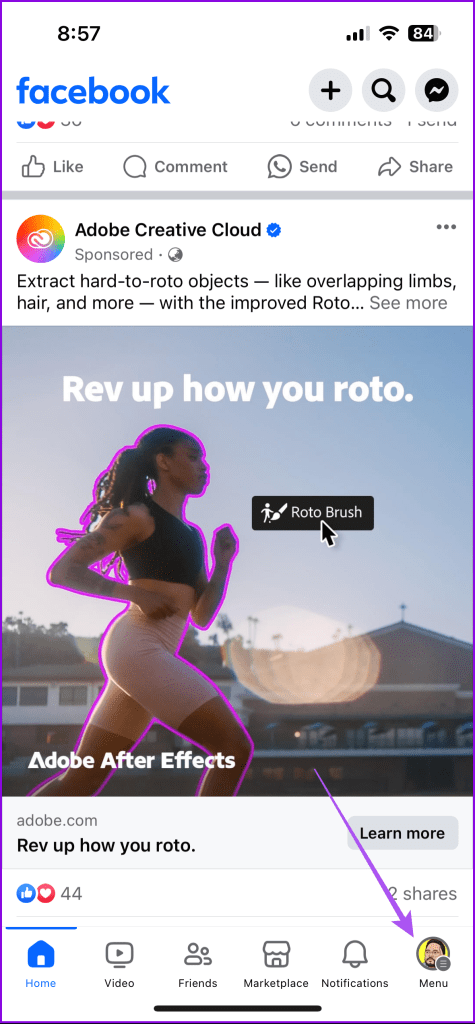
تتيح لك علامة التبويب "مشاهدة" على Facebook عرض مقاطع الفيديو وحفظها بسهولة. يمكنك أيضًا التحقق من سجل Facebook Watch الكامل الخاص بك عبر علامة التبويب. بينما يساعدك هذا في البحث عما شاهدته سابقًا، فإنه يسمح أيضًا لفيسبوك بالتوصية بالمزيد من مقاطع الفيديو بناءً على اهتماماتك.
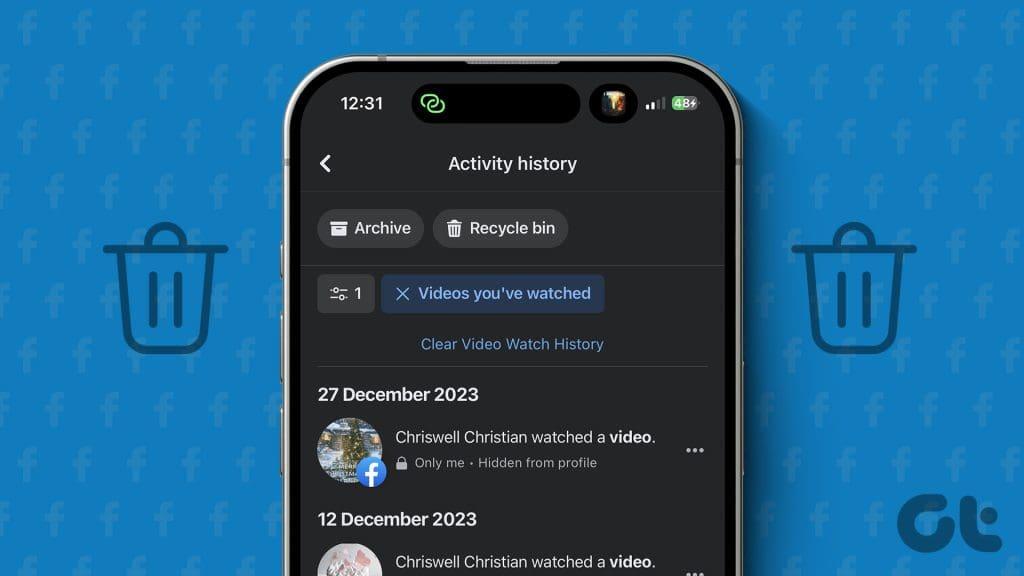
وغني عن القول أن المحتوى الموصى به قد لا يتوافق مع اهتماماتك طوال الوقت. في الواقع، قد تصادف مقاطع فيديو لا تعجبك على الإطلاق. على هذا النحو، إليك كيفية حذف سجل المشاهدة على الهاتف المحمول وسطح المكتب لمنع Facebook من التوصية بمحتوى مماثل.
في أغلب الأحيان، يستخدم غالبية الأشخاص هواتفهم لتصفح الفيسبوك. لذا، دعنا نوضح لك أولاً كيفية حذف سجل Facebook Watch الخاص بك على iPhone وAndroid. تأكد من أنك تستخدم أحدث إصدار من التطبيق لتجنب أي عوائق.
الخطوة 1: افتح تطبيق Facebook على هاتف iPhone أو Android الخاص بك.
الخطوة 2: على iPhone، اضغط على أيقونة الملف الشخصي في الزاوية اليمنى السفلية.
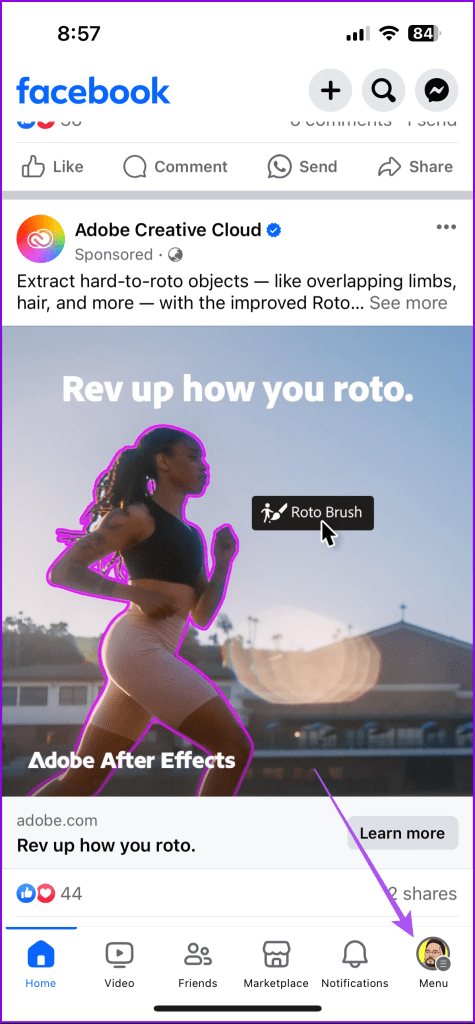
على نظام Android، اضغط على أيقونة قائمة الهامبرغر في الزاوية العلوية اليمنى.
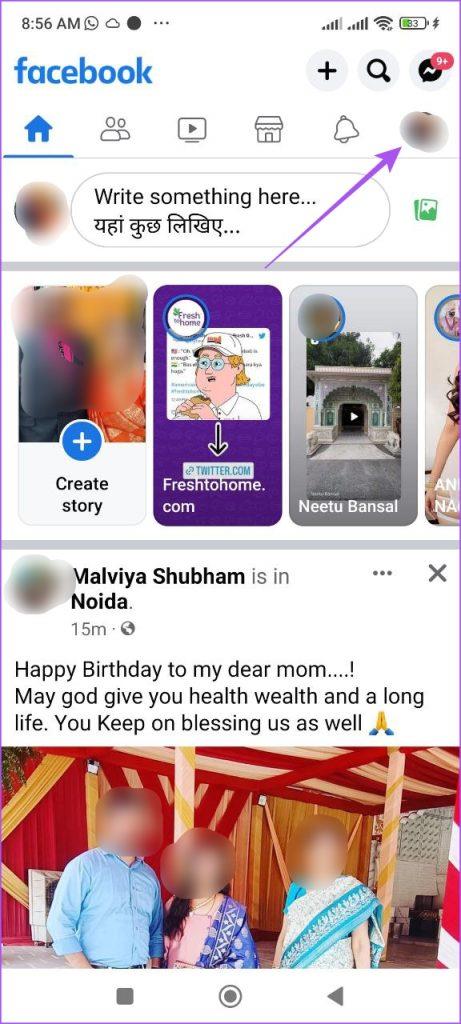
الخطوة 3: اضغط على أيقونة الإعدادات في الزاوية العلوية اليمنى. ثم قم بالتمرير لأسفل وحدد سجل الأنشطة.


الخطوة 4: اسحب لليمين للبحث عن مرشح مقاطع الفيديو التي تمت مشاهدتها. يؤدي النقر عليه إلى إظهار سجل المشاهدة على Facebook الخاص بك.
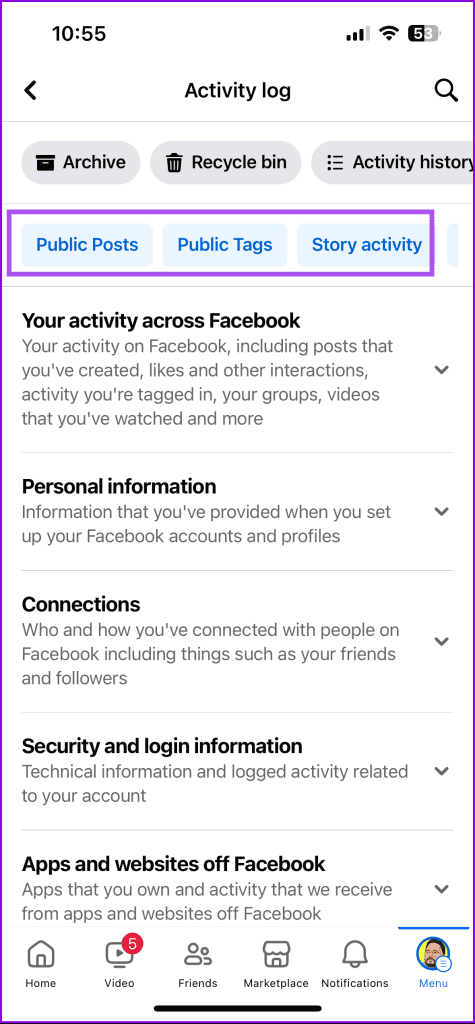

الخطوة 5: اضغط على "مسح سجل مشاهدة الفيديو" وحدد مسح للتأكيد.
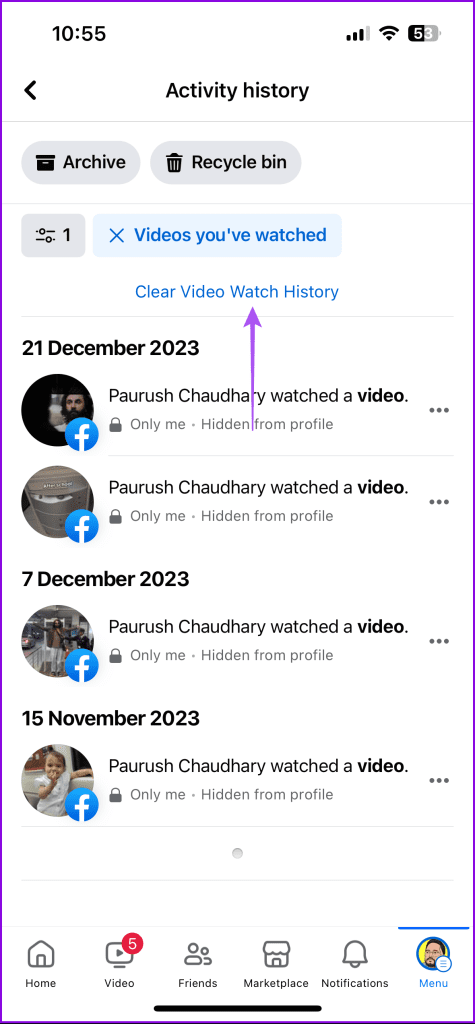
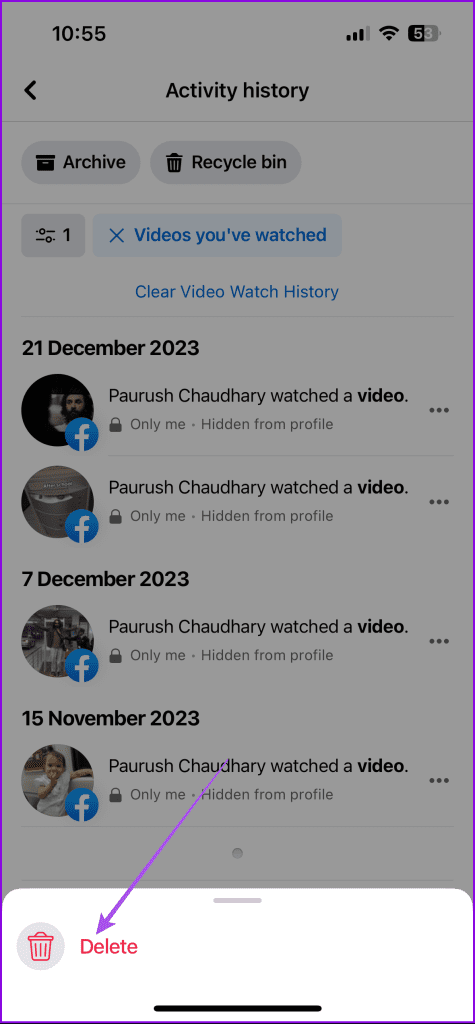
بمجرد الانتهاء، سيتم مسح سجل Facebook Watch بالكامل من حسابك.
يمكنك أيضًا اختيار إزالة بعض مقاطع الفيديو المحددة من سجل المشاهدة على Facebook. إليك الطريقة.
الخطوة 1: افتح تطبيق Facebook على هاتف iPhone أو Android الخاص بك.
الخطوة 2: على iPhone، اضغط على أيقونة الملف الشخصي في الزاوية اليمنى السفلية. على نظام Android، اضغط على أيقونة قائمة الهامبرغر في الزاوية العلوية اليمنى.
الخطوة 3: اضغط على أيقونة الإعدادات في الزاوية العلوية اليمنى. ثم قم بالتمرير لأسفل وحدد سجل الأنشطة.


الخطوة 4: اسحب لليمين للبحث عن مرشح مقاطع الفيديو التي تمت مشاهدتها. ثم اضغط عليها لإظهار سجل Facebook Watch الخاص بك.

الخطوة 5: اضغط على النقاط الثلاث بجانب الفيديو الذي ترغب في إزالته. ثم اضغط على حذف في الأسفل للتأكيد.
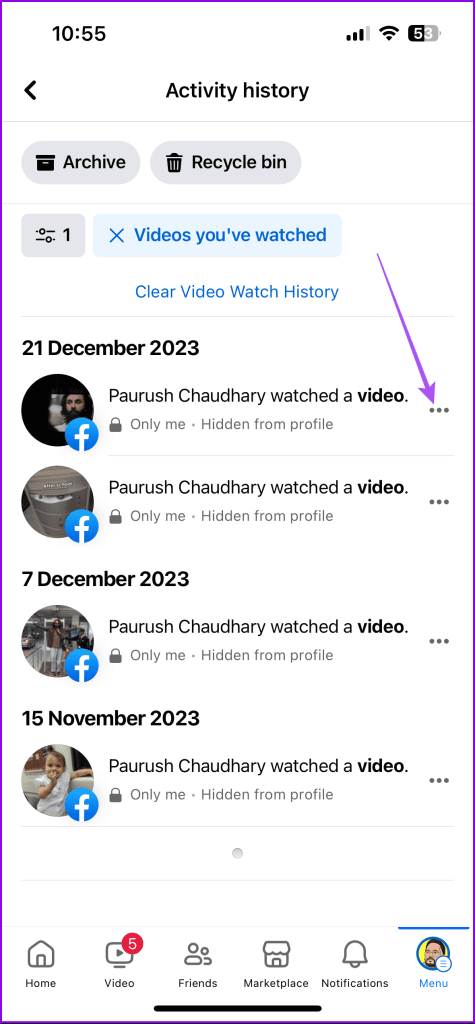
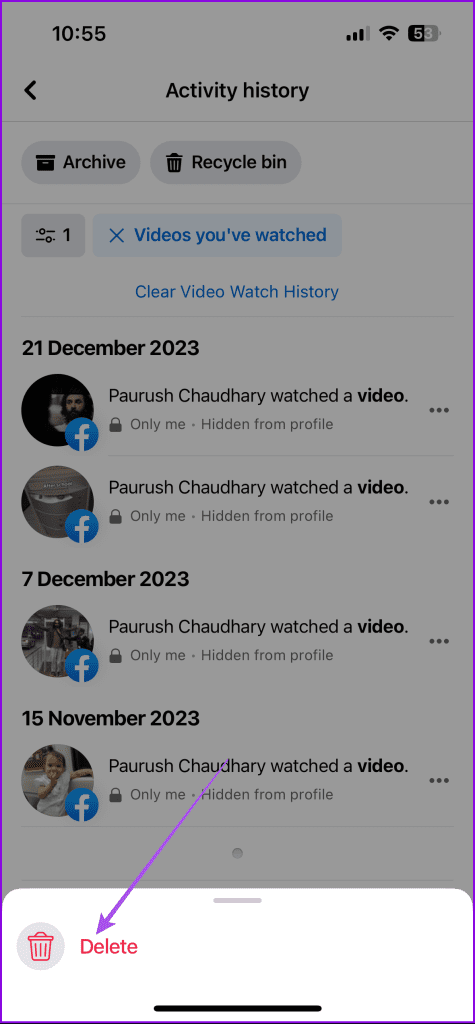
يمكنك أيضًا اختيار مسح سجل Facebook Watch الخاص بك لتواريخ محددة من الشهر والسنة. إليك الطريقة.
الخطوة 1: افتح تطبيق Facebook وانتقل إلى الإعدادات، حسب نوع جهازك.
الخطوة 2: اضغط على أيقونة الإعدادات في الزاوية العلوية اليمنى وانقر على سجل الأنشطة.


الخطوة 3: اسحب لليمين للبحث عن مرشح مقاطع الفيديو التي تمت مشاهدتها. ثم اضغط عليها لإظهار سجل Facebook Watch الخاص بك.

الخطوة 4: اضغط على أيقونة المرشحات وحدد التاريخ في الأسفل.
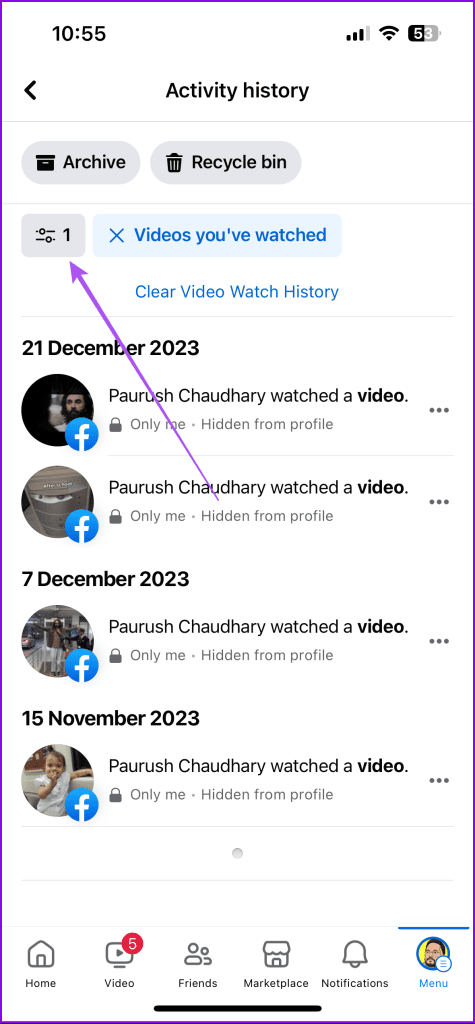
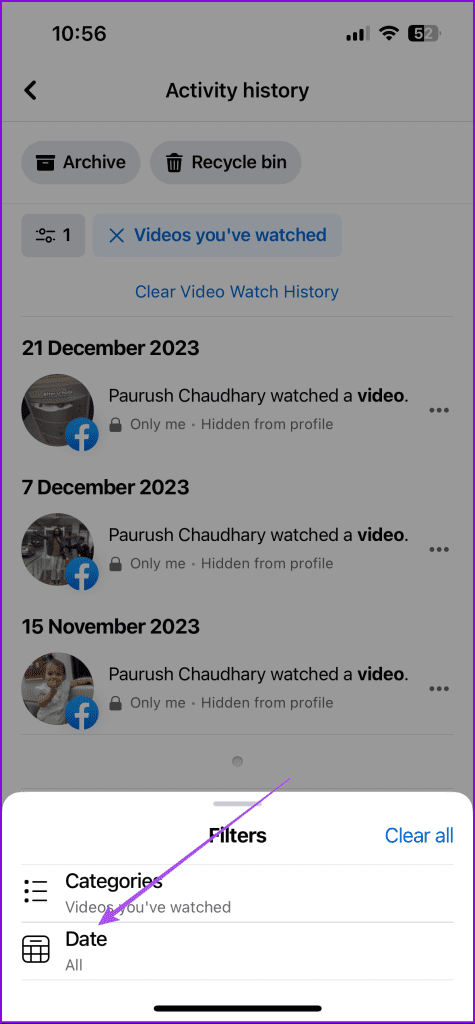
الخطوة 5: حدد الإطار الزمني الذي تريد حذف سجل المشاهدة على Facebook الخاص به.
ثم كرر نفس الخطوات المذكورة أعلاه لمسح سجل المشاهدة.
دعنا نركز الآن على خطوات حذف سجل Facebook Watch بالكامل على سطح المكتب.
الخطوة 1: افتح متصفح الويب وقم بتسجيل الدخول إلى حسابك على Facebook.
الخطوة 2: انقر على أيقونة ملفك الشخصي في الزاوية العلوية اليمنى وحدد الإعدادات والخصوصية.
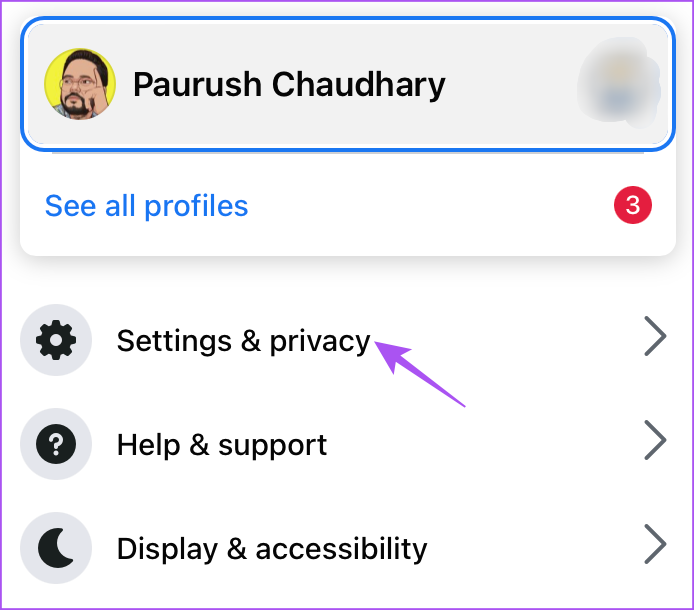
الخطوة 3: حدد سجل الأنشطة من قائمة الخيارات.

الخطوة 4: انقر على "مقاطع الفيديو التي شاهدتها" من القائمة الموجودة على اليمين.
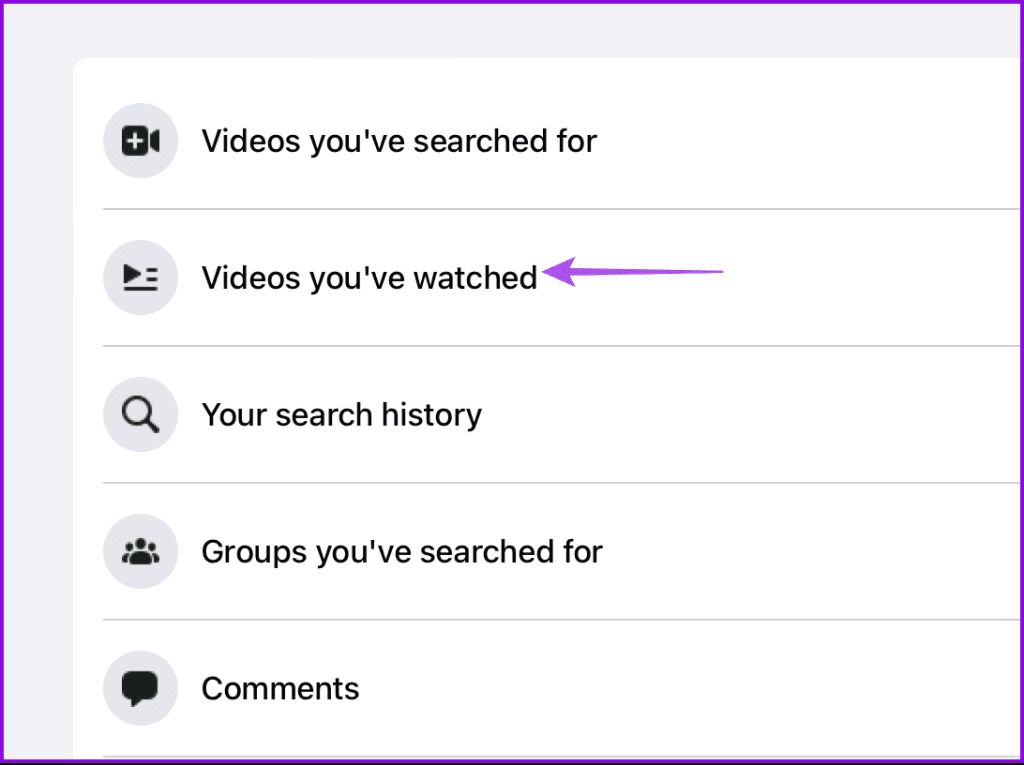
الخطوة 5: حدد "مسح سجل مشاهدة الفيديو" في الجانب العلوي الأيمن.
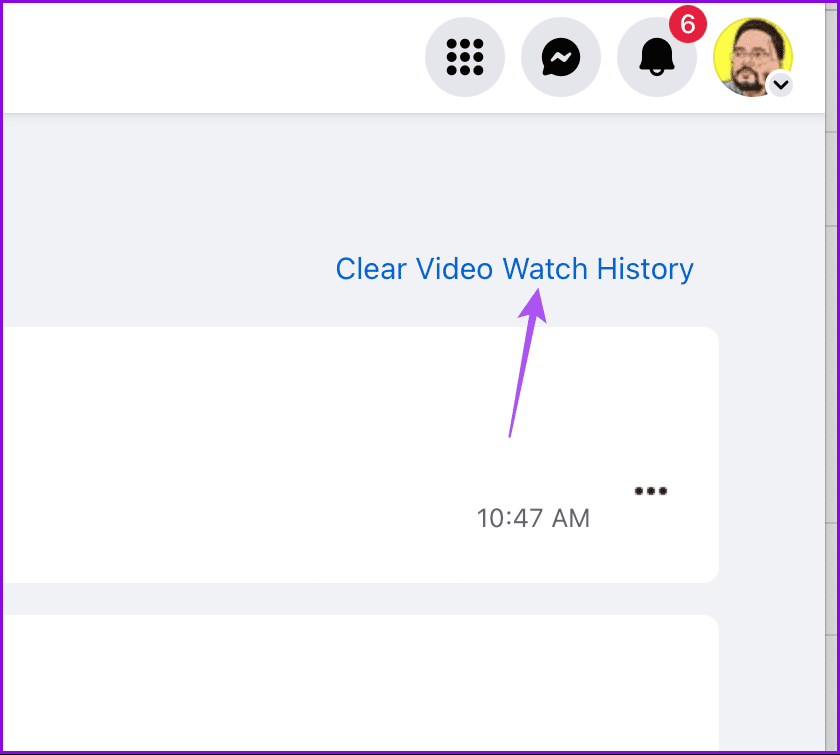
لحذف مقاطع فيديو معينة، انقر فوق النقاط الثلاث بجوار اسم الفيديو الخاص بك وانقر فوق "حذف".
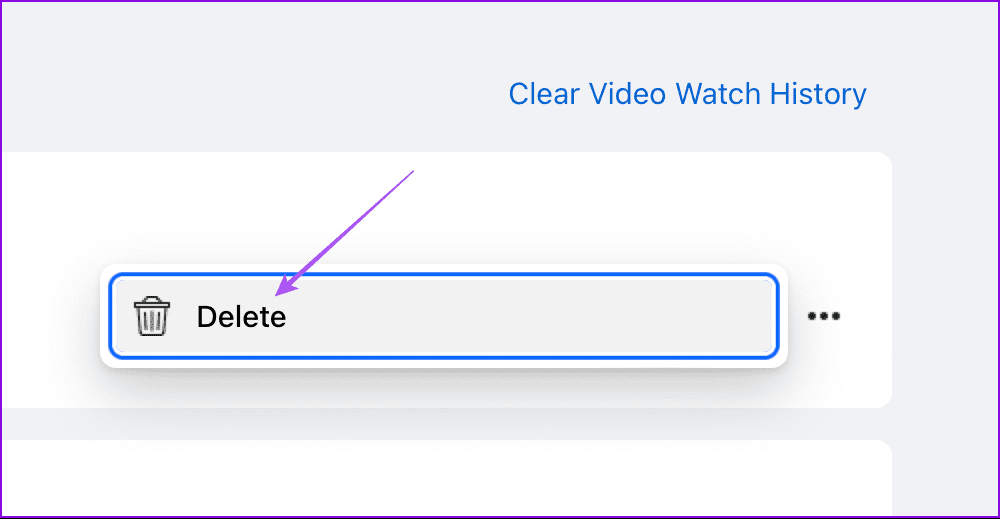
الخطوة 1: قم بتسجيل الدخول إلى الفيسبوك وانقر على أيقونة الملف الشخصي الخاص بك.
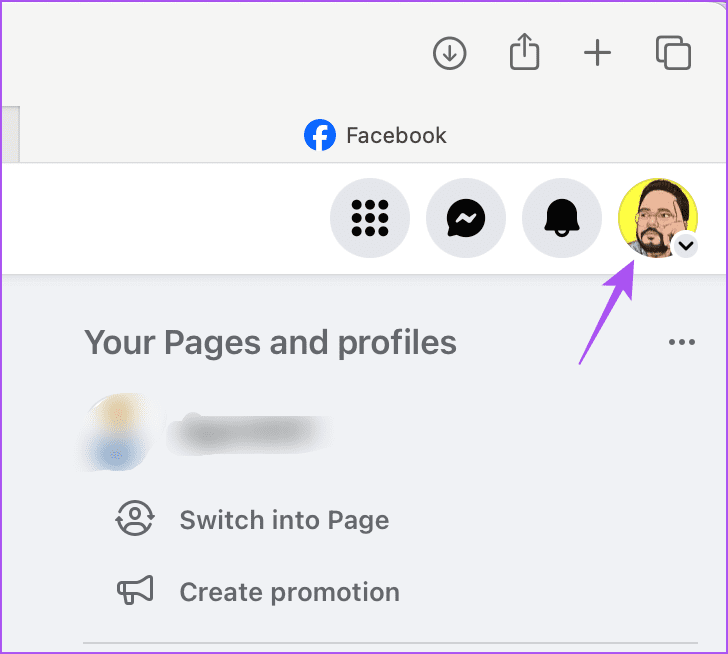
الخطوة 2: انقر على الإعدادات والخصوصية وحدد سجل الأنشطة من قائمة الخيارات.

الخطوة 3: انقر على "مقاطع الفيديو التي شاهدتها" من القائمة الموجودة على اليمين.
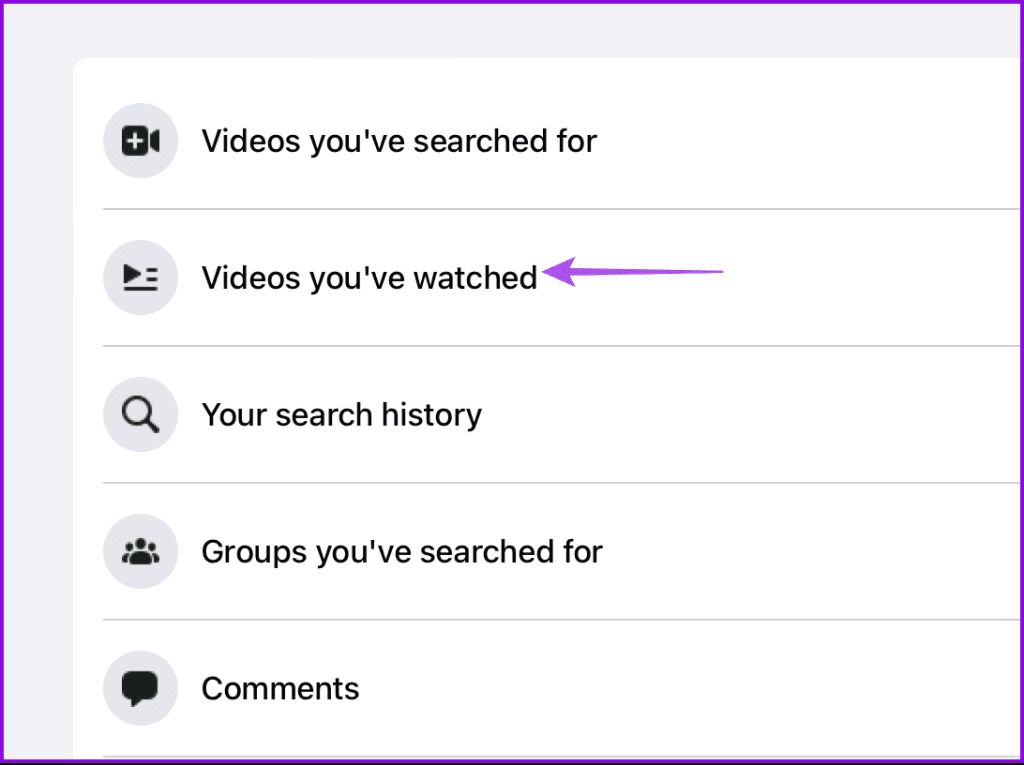
الخطوة 4: انقر على أيقونة التقويم ضمن عوامل التصفية على الجانب الأيسر.
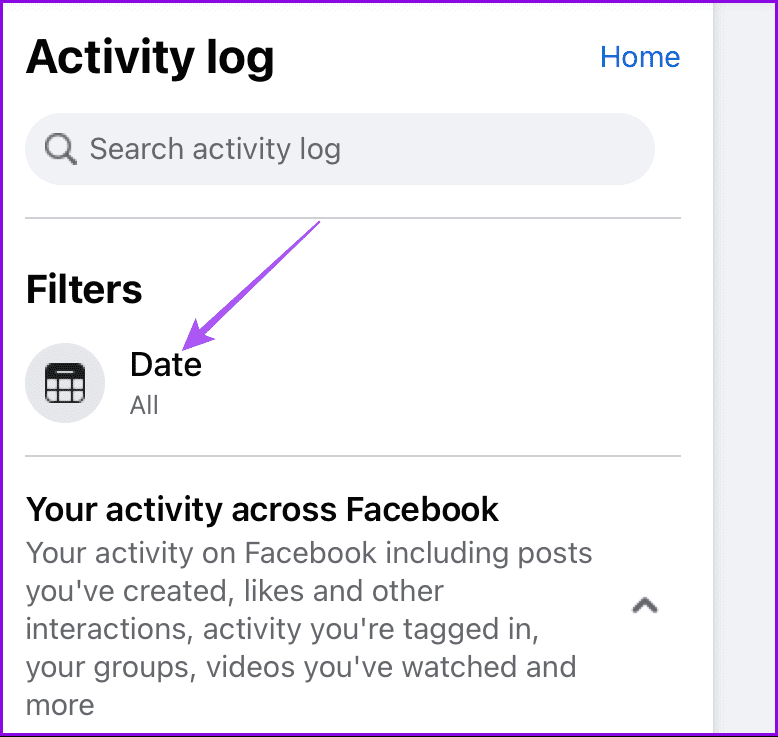
الخطوة 5: حدد المدة وانقر على حفظ التغييرات.
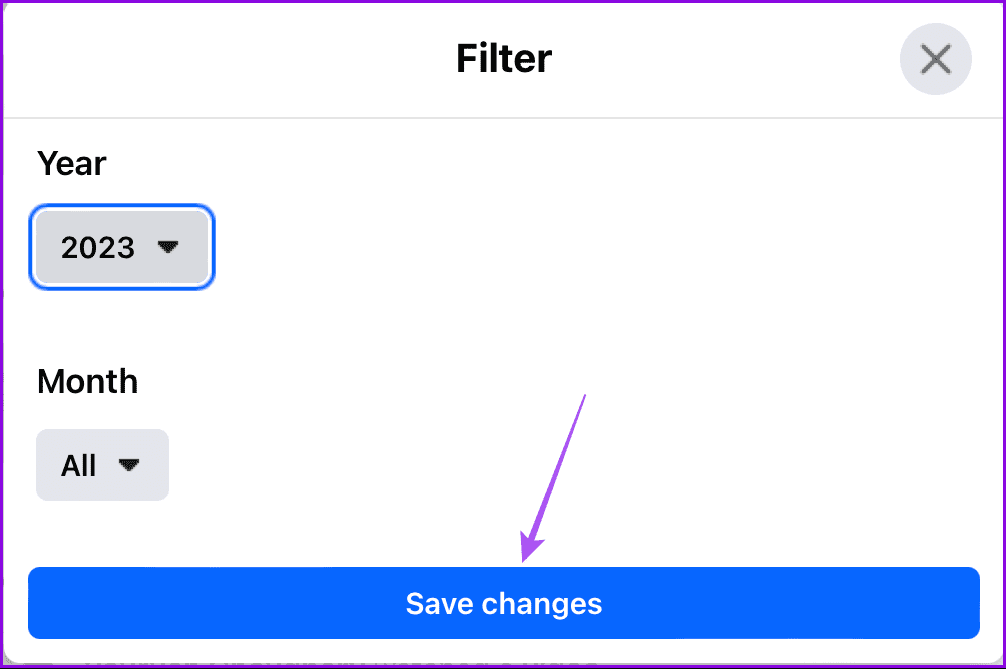
يمكنك أيضًا إزالة أي مقاطع فيديو بث مباشر شاهدتها على النظام الأساسي. وإليك كيفية القيام بذلك باستخدام سطح المكتب الخاص بك.
الخطوة 1: قم بتسجيل الدخول إلى Facebook وانتقل إلى الإعدادات والخصوصية.
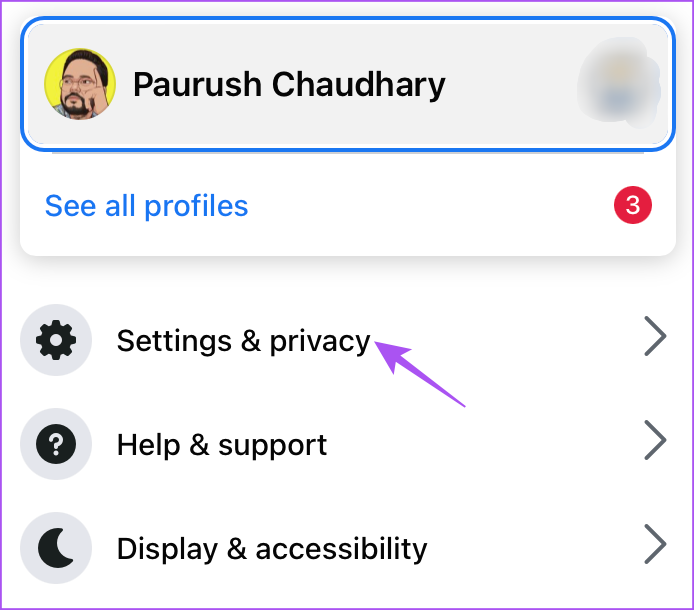
الخطوة 2: انقر على سجل النشاط.

الخطوة 3: اكتب مقاطع الفيديو المباشرة في شريط البحث على الجانب الأيسر.
الخطوة 4: انقر على "مقاطع الفيديو المباشرة التي شاهدتها".
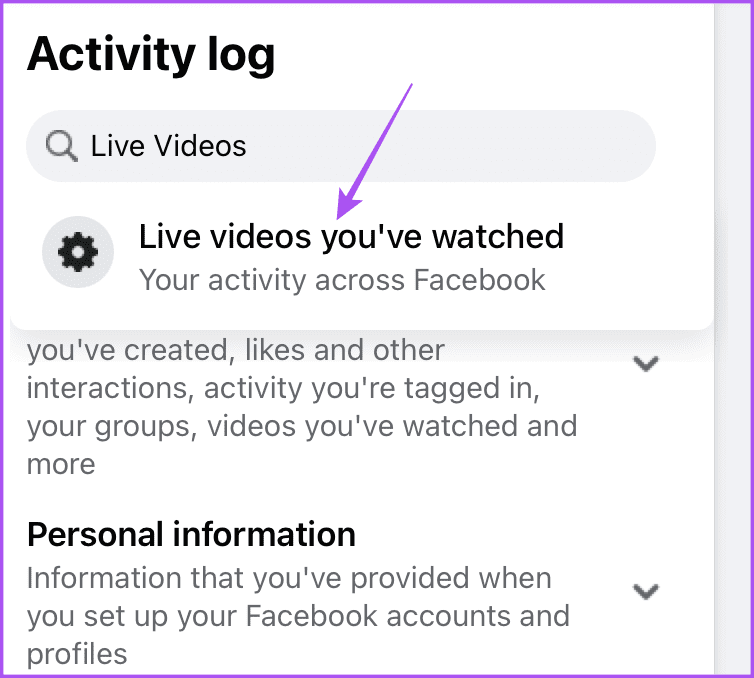
الخطوة 5: اتبع نفس الخطوات المذكورة أعلاه لإزالة مقاطع الفيديو المباشرة من سجل المشاهدة الخاص بك.
عندما تقوم بحذف سجل المشاهدة الخاص بك على Facebook، تتلقى توصيات محتوى جديدة من الخوارزمية. يمكنك أيضًا الرجوع إلى منشورنا إذا كان Facebook لا يقوم بتشغيل مقاطع الفيديو أثناء قيامك بالتمرير على النظام الأساسي.
مع هاتف Galaxy S22، يمكنك بسهولة تمكين أو تعطيل التدوير التلقائي للشاشة لتحسين تجربة الاستخدام.
إذا كنت ترغب في معرفة ما الذي حذفته سابقًا أو الإجابة عن كيفية مشاهدة التغريدات المحذوفة على Twitter، فهذا الدليل مناسب لك. اقرأ المدونة لتجد إجابتك.
هل سئمت من جميع القنوات التي اشتركت فيها؟ تعرف على كيفية إلغاء الاشتراك في جميع قنوات اليوتيوب مرة واحدة بسهولة وفاعلية.
هل تواجه مشاكل في استقبال أو إرسال الرسائل النصية على هاتف Samsung Galaxy؟ إليك 5 طرق فعالة لإعادة ضبط إعدادات الرسائل على Samsung.
إذا بدأ جهاز Android الخاص بك في الشحن الاحتياطي تلقائيًا، اتبع هذه الخطوات الفعالة لتعطيل هذه الميزة وإصلاح المشكلة بسهولة.
تعرف على كيفية تغيير اللغة ونغمة الصوت في تطبيق Bixby Voice بسهولة، واكتشف خطوات بسيطة لتحسين تجربتك مع مساعد Samsung الصوتي الذكي.
تعلم كيفية دفق Zoom Meeting Live على Facebook Live و YouTube بشكل سهل وفعال. خطوات تفصيلية ومتطلبات أساسية لتتمكن من بث اجتماعاتك مباشرة.
هل تواجه مشكلة في إرفاق الملفات في Gmail؟ نوضح لك 8 حلول فعّالة لمساعدتك في حل هذه المشكلة وإرسال ملفاتك بسلاسة.
هل تريد العثور على شخص محدد على Telegram؟ فيما يلي 6 طرق سهلة يمكنك استخدامها للبحث عن الأشخاص على Telegram بسهولة ويسر.
استمتع بمشاهدة مقاطع فيديو YouTube بدون إعلانات مع هذه الطرق الفعالة.







